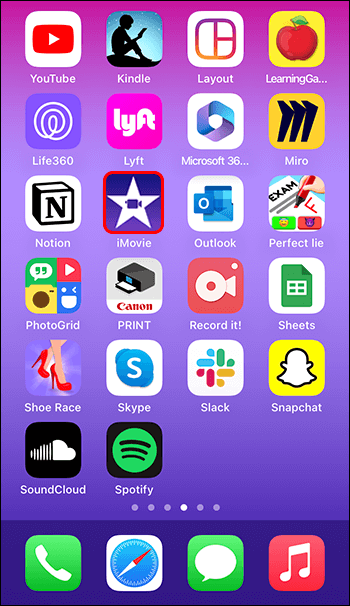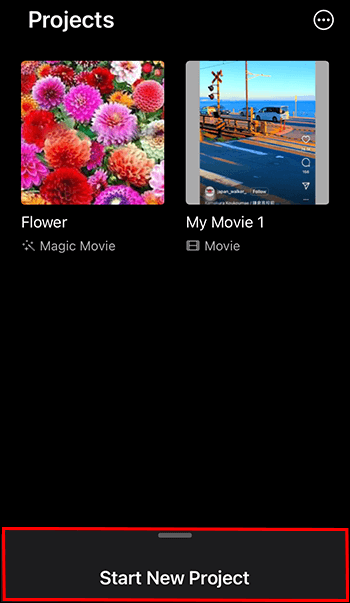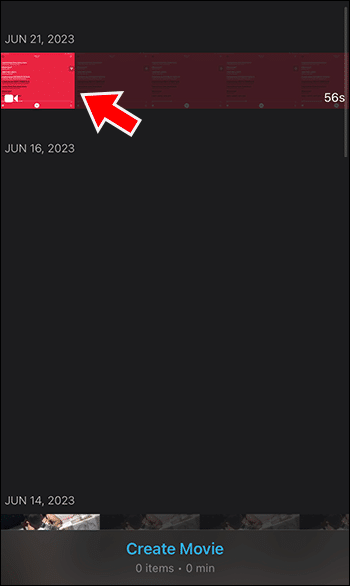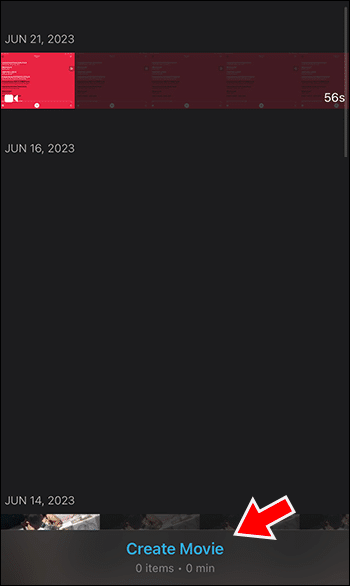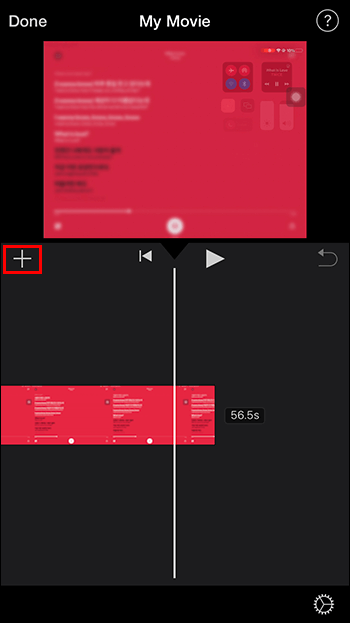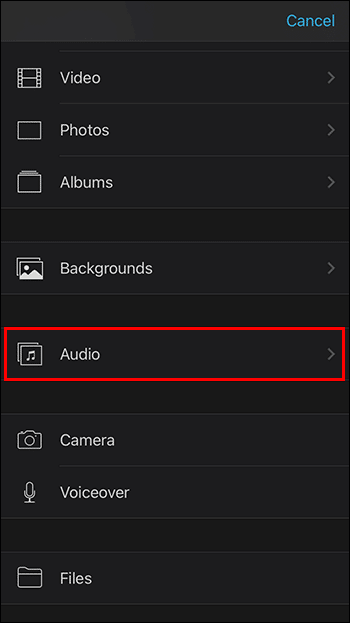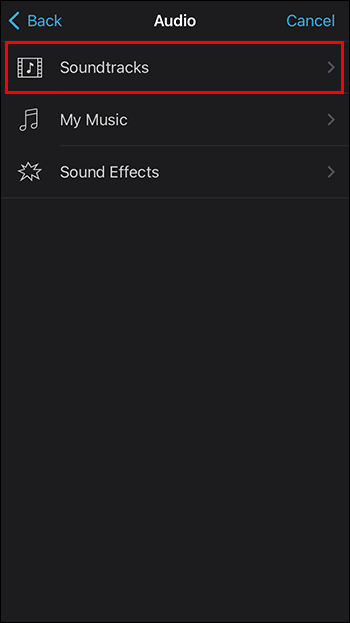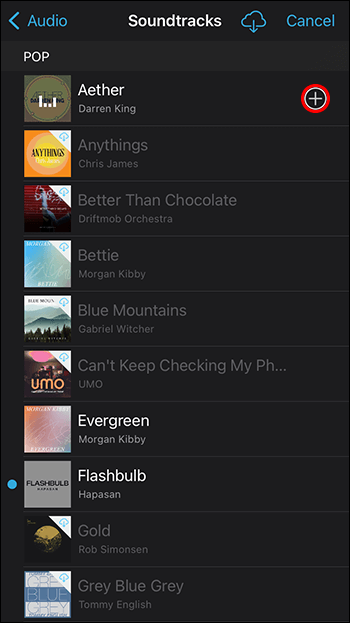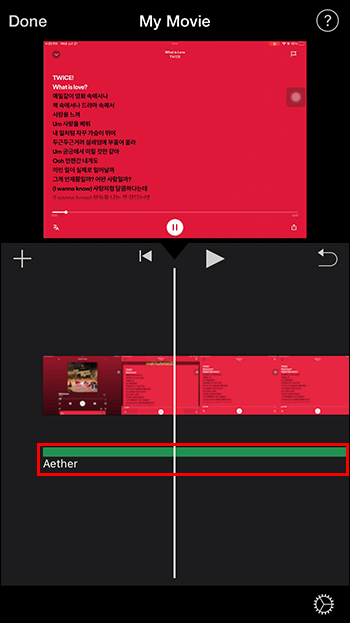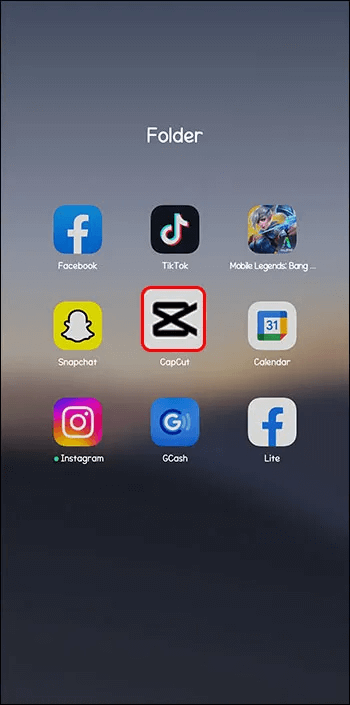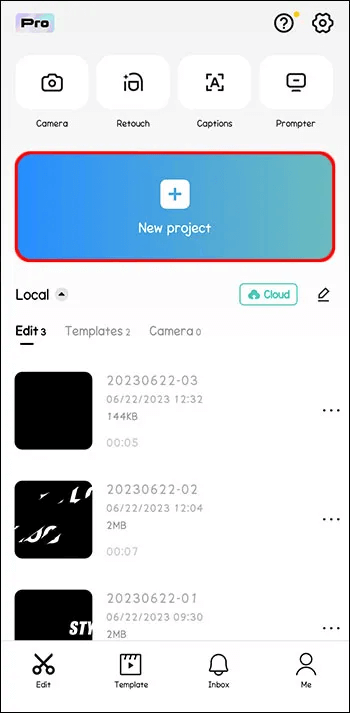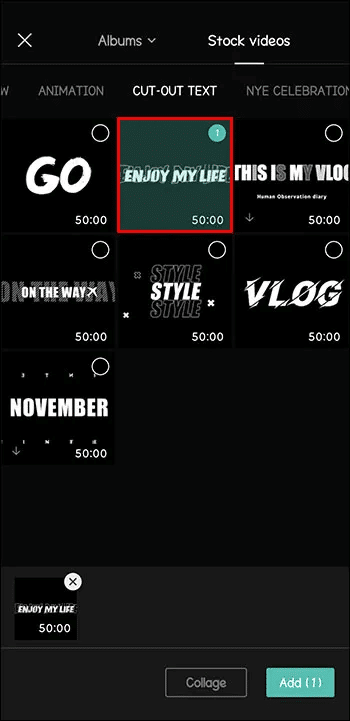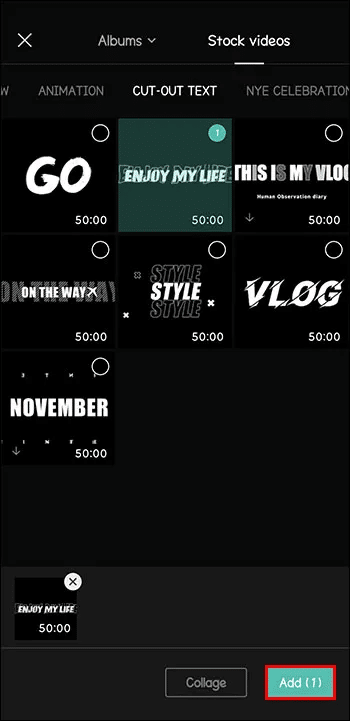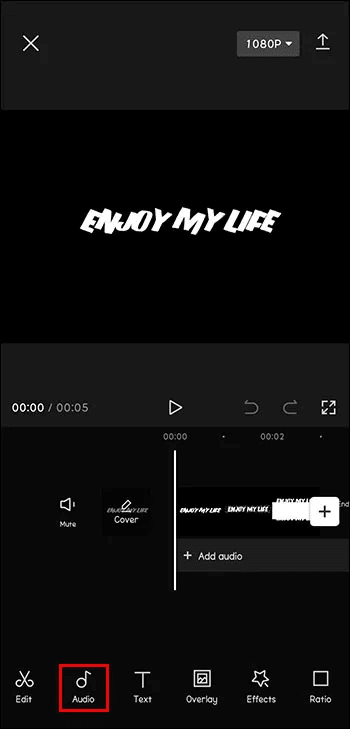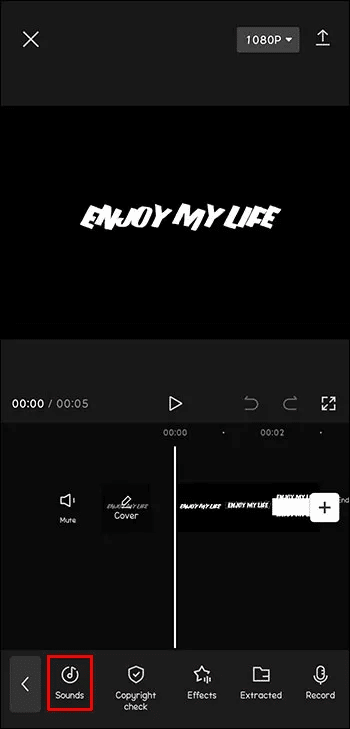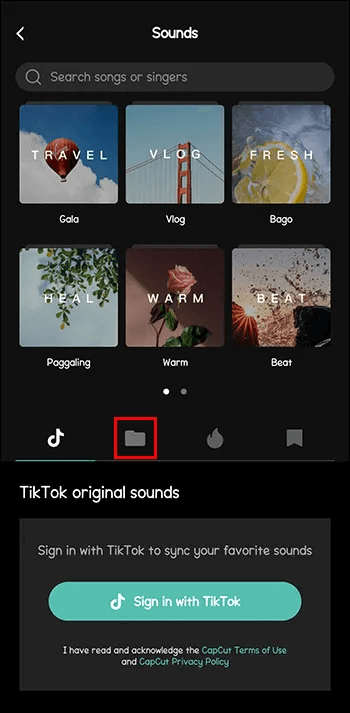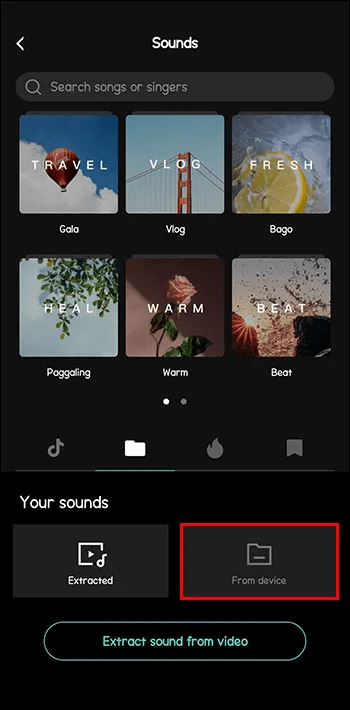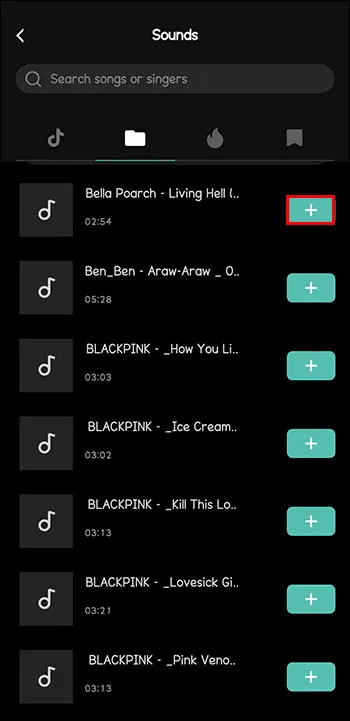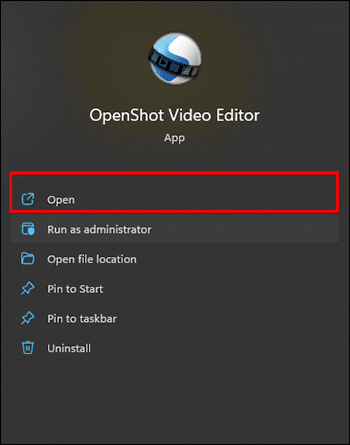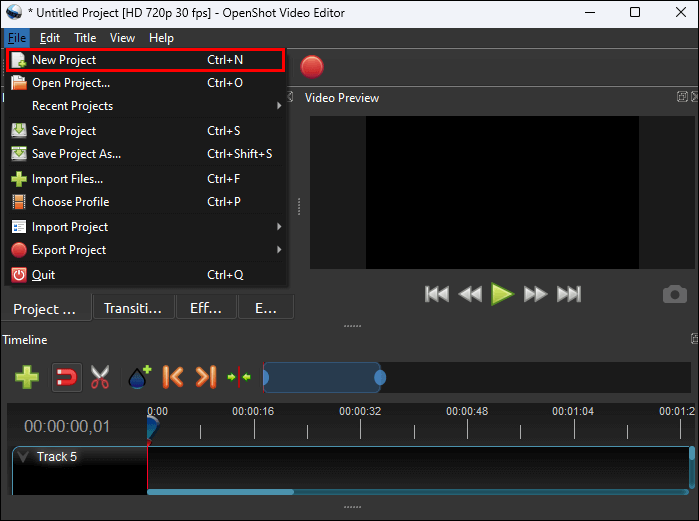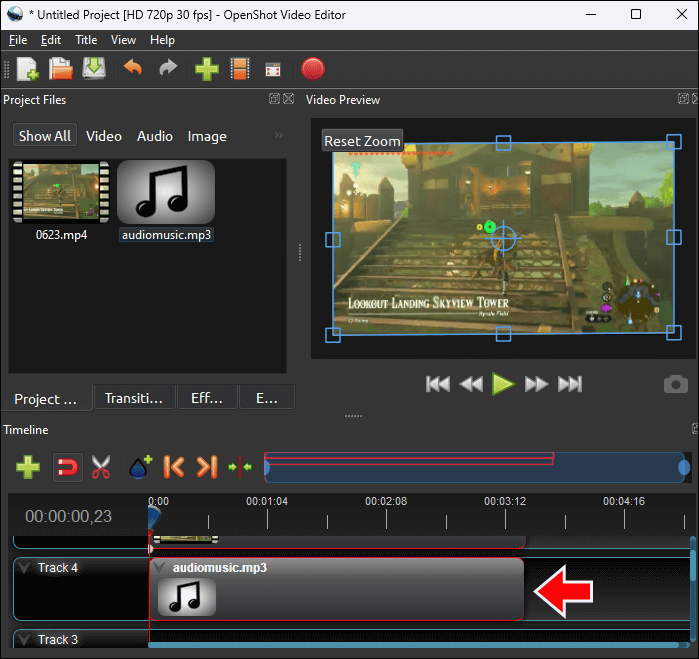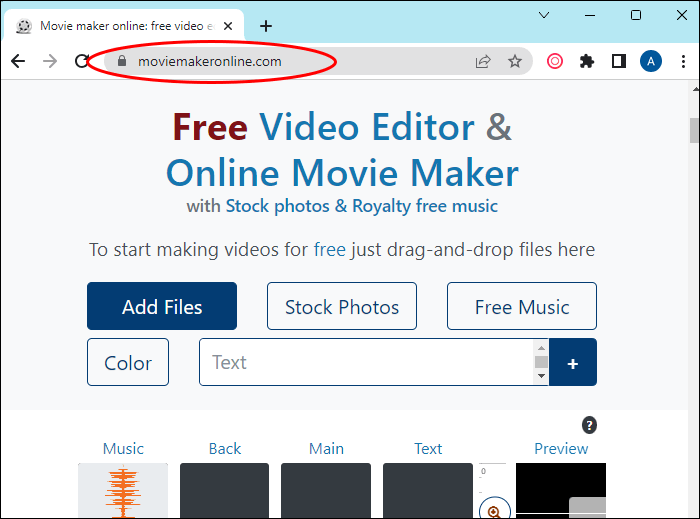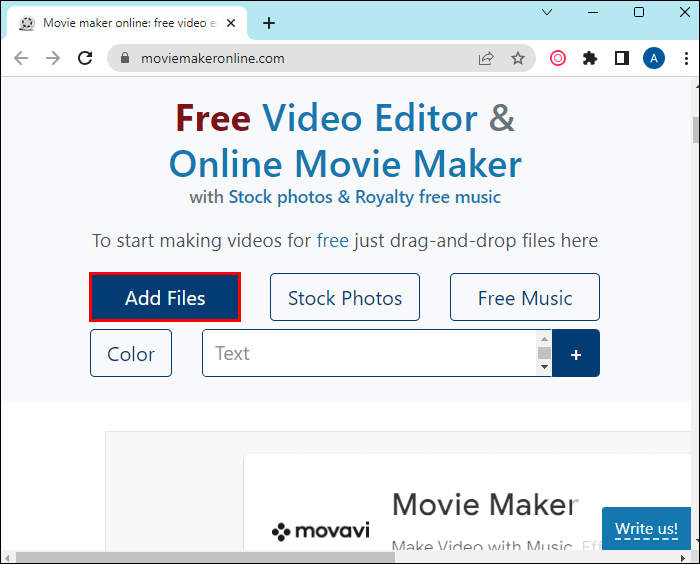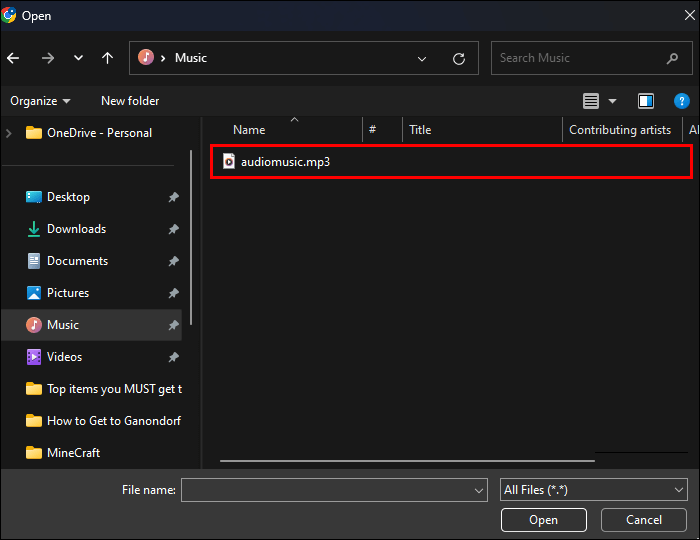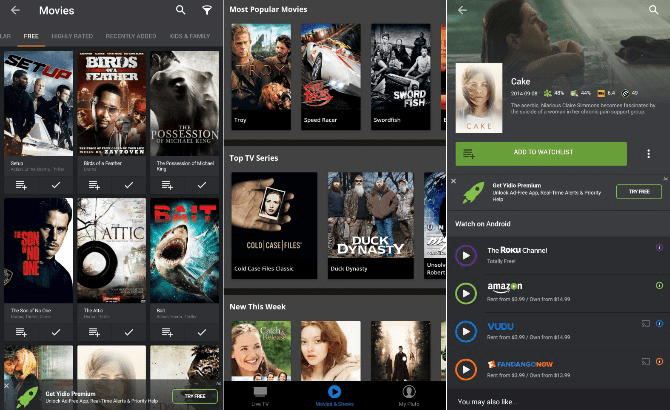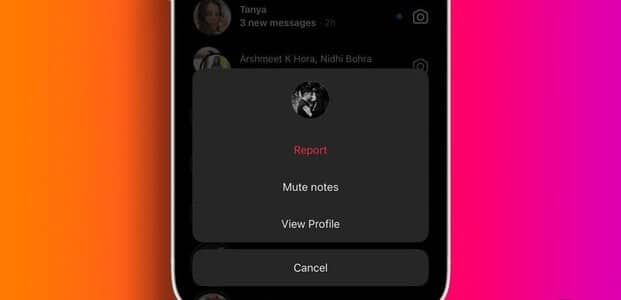Z ٹ t¹t¯ Video oluştur Büyüleyici olmak, sosyal medya varlığınızı artırmak, markanızı tanıtmak, güncel olaylarla ilgili farkındalığı yaymak vb. veya neşeli bir şarkı. Pek çok video düzenleme uygulaması ve yazılımı, müzik ekleme özellikleri sunar ve mevcut ihtiyaçlarınız için hangisinin en iyi olduğuna karar vermek zor olabilir. Bu nedenle, bu makale bunlardan birkaçını gözden geçirecek ve bu video düzenleme yazılımlarında videolarınıza nasıl müzik ekleyeceğinizi açıklayacaktır.
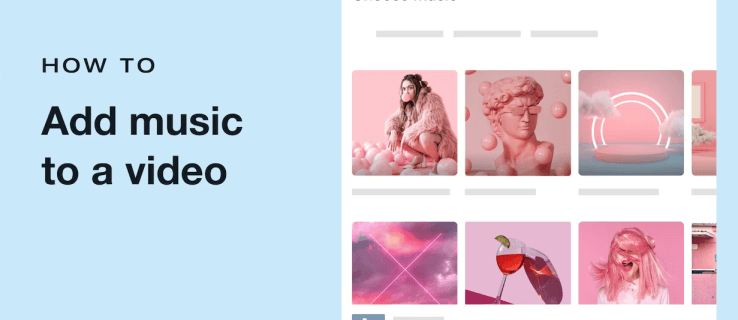
Cep telefonunda bir videoya nasıl müzik eklenir?
Düzenlemeye yeni başlayan biriyseniz veya videolarınıza hızlı bir şekilde müzik eklemeniz gerekiyorsa, iPhone veya Android telefonunuz için uygulamalar bu iş için en iyisidir. Elbette yerleşik video düzenleyiciyi her zaman kullanabilirsiniz, ancak bazıları ihtiyacınız olan özelliklerden yoksun olabilir.
Bu uygulamalardan bazılarının çevrimiçi ve masaüstü sürümleri vardır, ancak basit arayüzleri ve kullanıcı dostu tasarımları nedeniyle çoğunlukla mobil uygulamalar olarak kullanılırlar.
iMovie'de bir videoya müzik ekleme
Yerleşik video düzenleyicilerden bahsetmişken, muhtemelen bileceksiniz iMovie Bir iPhone kullanıcısıysanız. iMovie'de, iMovie ön ayar koleksiyonunuzdan ses parçaları, Müziğim uygulamasından şarkılar ekleyebilir veya başka bir yerden bir ses dosyasını içe aktarabilirsiniz.
Ses kliplerinden bir şarkıyı iPhone'unuzdaki bir videoya nasıl ekleyeceğiniz aşağıda açıklanmıştır:
- Adresine git iMovie uygulaması İPhone'unuzda.
- üzerine tıklayarak yeni bir proje açın. "Yeni Bir Projeye Başlamak".
- Düzenlemek istediğiniz videoyu seçin.
- Tıklayın "Film yaratmak".
Not: Videonuzda zaten ses varsa Ses sekmesine dokunun ve sesi sıfıra indirin.
- Bir düğmeyi tıklayın "Artı" Videonuza yeni medya eklemek için.
- Tıklayın "ses".
- set "Ses Parçaları".
- Eklemek istediğiniz şarkıyı bulun ve simgesine dokunun. "Artı" videoya eklemek için şarkının yanındaki
- Şarkı zaman çizelgesi, video zaman çizelgesinin altına eklenecektir.
Artık videoyu cihazınıza kaydetmeden önce uzunluğunu istediğiniz gibi ayarlayabilir veya değiştirebilirsiniz.
iMovie ses parçalarının telif hakkı içermemesi gerekir. Ancak videonuzu YouTube gibi platformlara yüklüyorsanız bazen sorunlarla karşılaşabilirsiniz.
Müziğim şarkıları için, şarkıyı indirirken telif hakkı olup olmadığını öğreneceksiniz. Şarkının yanında üstü çizili bir bulut simgesi ve şarkıyı DRM korumalı olduğu için iMovie'ye ekleyemeyeceğinizi söyleyen bir açılır pencere olmalıdır.
CapCut'ta bir videoya müzik ekleyin
CapCut TikTok içerik oluşturucuları tarafından en çok kullanılan video düzenleyicidir. Android, iOS ve bir masaüstü uygulaması olarak kullanılabilir. Halihazırda depolanmış sesleri ekleyebilirsiniz. CapCut , cihazınızdan bir şarkı, orijinal TikTok sesleri alın, başka bir videodan ses çıkarın veya anında ses kaydedin.
CapCut aracılığıyla cihazınızdan videolarınıza nasıl müzik ekleyeceğiniz aşağıda açıklanmıştır:
- koşmak CapCut
Cihazınızda.
- Tıklayarak yeni bir video ekleyin "yeni proje".
- Videolarınızdan birini veya bir videoyu seçin.
- basın "ilave".
- basın "ses" alt araç çubuğundan.
- tık "Sesler".
- Bir simge seçin "Cilt".
- Tıklayın "Cihazdan".
- İstediğiniz şarkıyı bulun ve bir etikete basın "Artı" Onun yanında.
Şarkı, video zaman çizelgesinin altına ayrı bir zaman çizelgesi olarak eklenecek, bu yüzden onu istediğiniz gibi düzenleyin. Ardından videoyu CapCut'ta tutabilir veya anında TikTok hesabınıza veya başka bir sosyal medya platformuna aktarabilirsiniz.
Masaüstünüzdeki bir videoya nasıl müzik eklenir?
Masaüstü cihazlar için tasarlanmış video düzenleme yazılımı, hepsinden daha güvenilir olabilir. Bazıları özellikle Windows veya Linux için tasarlanırken, diğerleri yalnızca macOS'ta çalışır. Dahası, çoğunun ücretsiz sürümleri veya ücretsiz denemeleri vardır, bu nedenle daha fazla özelliğe erişmek istiyorsanız hemen bir abonelik için ödeme yapmanız gerekmez.
OpenShot'ta bir videoya nasıl müzik eklenir?
OpenShot, tüm işletim sistemlerine uygun ve ücretsiz olarak gelen başka bir video düzenleme yazılımıdır. Çoğunlukla sürükle ve bırak işlemini içerdiğinden, biraz daha kolay bir kullanıcı arayüzüne sahip olabilir.
Bu nedenle, OpenShot'ta videolara müzik eklemek oldukça basittir ve aşağıdaki adımları içerir:
- aç OpenShot masaüstü cihazınızda.
- Yeni Proje'yi seçin.
- Video düzenleme yazılımı pencerenizin üzerine bir klasör yerleştirin ve eklemek istediğiniz dosyayı sürükleyip bırakın.
OpenShot'ta videonuza müzik eklemenin başka bir yolu da düzenleyicide boş bir alana sağ tıklayıp "dosyaları içe aktar" ve istediğiniz ses dosyasını seçin. Dosyaları üzerine tıklayarak da ekleyebilirsiniz. "Ctrl" و "F."
Çevrimiçi videoya müzik nasıl eklenir
İndirme ve kurulum gerektirmeyen çevrimiçi video düzenleme yazılımı, hızlı düzenlemeye ihtiyacınız olduğunda mükemmel çözüm olabilir. Bunun için bir hesap oluşturmanız gerekebilir, ancak bonus olarak kreasyonlarınıza birden fazla cihazdan erişebilirsiniz.
Movie Maker Online
Movie Maker Online, uygulamanın indirilmesini veya kullanıcı olarak kaydedilmesini gerektirmez. Sadece medyanızı ekleyebilir ve düzenlemeye başlayabilirsiniz.
Movie Maker Online'da bir videoya nasıl müzik ekleyeceğiniz aşağıda açıklanmıştır:
- Adresine git Movie Maker Çevrimiçi web sitesi.
- tık "dosya Ekle".
- Birleştirmek istediğiniz video ve ses dosyalarını seçin.
Videoda kaldırmanız gereken ses yoksa videoyu düzenlemeye devam edin ve simgesine dokunun. "Video oluştur" İşiniz bittiğinde sayfanın alt kısmında
Şimdi devam edin ve videoyu diğer Movie Maker Online araçlarıyla düzenleyin ve yukarıdaki gibi kaydedin.
Sıkça Sorulan Sorular:
S1: YouTuber'lar hangi video düzenleyiciyi kullanıyor?
Cevap: 51 milyondan fazla YouTube kanalıyla genelleme yapmak ve tüm içerik oluşturucuların belirli bir video düzenleyici kullandığını söylemek zor. Bununla birlikte, bazı popüler YouTuber'lar, zanaatlarında onlara yardımcı olan araçları ortaya çıkardı. Çoğu gibi ücretli yazılımlar Adobe Premiere Pro و Final Cut Pro X Bu da videolara daha profesyonel bir his verir.
S2: Profesyoneller için en iyi video düzenleyici nedir?
Cevap: Profesyoneller için en iyi ücretsiz düzenleme yazılımı DaVinci Çözümle. Size ihtiyacınız olan tüm araçları tamamen ücretsiz olarak verir. Videolarınızı bir sonraki seviyeye taşıyan diğer harika düzenleyicilerin genellikle zorunlu abonelikleri vardır. Bu programlar arasında Adobe Premiere Pro ve Filmora Ve Pinnacle Studio vb.
Videolarınızı müzikle yükleyin
Müzik, video izleme deneyiminizi büyük ölçüde yükseltebilir. Tabii ki, tüm videoların olağanüstü olması için müziğin olması gerekmez. Ancak doğru seçildiğinde hemen hemen tüm videolar melodiden yararlanabilir. Ne tür bir müziğe ihtiyacınız olup olmadığına ve ne tür bir müziğe ihtiyacınız olduğuna karar vermek için videonuzun diğer yönlerini göz önünde bulundurun.
Videonuza müzik eklemeyi denediniz mi? Hangi uygulamayı veya programı kullandınız? Aşağıdaki yorumlarda bize bildirin.